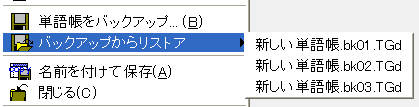新しい単語帳を作成... (N)
新しい単語帳を作成... (N)-
新しい単語帳を作成し、開きます。
(現在開かれている単語帳は閉じられます)
既にある単語帳を指定することも出来ますが、その場合、単語帳の内容は消去され、単語が何も登録されていない状態になります。
- 操作
-
コマンドを選択すると単語帳ファイルの置き場所と名前を指定するためのファイル選択ダイアログ画面
 が表示されます。
が表示されます。単語帳ファイルの置き場所の初期値は下記のいずれかのフォルダになります。
- 前回使われた単語帳ファイルのあるフォルダ
- 1が存在しない時はタンゴレンプログラムの作業ディレクトリ
-
ファイル選択ダイアログ画面で単語帳ファイル名(拡張子[.TGd]は入力しなくても構いません)を入力し、「保存」ボタンをクリックします。
-
同名のファイルが無ければそのまま作成されます。
-
- 補足
タンゴレンはディスク上の単語帳をベースにして動作します。
そのため、新規ファイルを指定した時点でファイルは作成されます。
ファイルの読み出しや書き込み(や内部バッファの掃き出し)は必要に応じて自動的に行なわれます。
なので、タンゴレンには「上書き保存」というコマンドがありません。
- ☆もう一つのファイル選択ダイアログ☆
-
ファイル選択にはタンゴレン用に作成されたダイアログ
 を使うことも出来ます。どちらのタイプのファイル選択ダイアログを使うかはパラメータ設定画面(項目名=CommonDlgForFile: 「単語帳ファイル選択にWindowsダイアログを利用する」)で指定出来ます。インストール後の初期値は Windows のファイル選択コモンダイアログです。
を使うことも出来ます。どちらのタイプのファイル選択ダイアログを使うかはパラメータ設定画面(項目名=CommonDlgForFile: 「単語帳ファイル選択にWindowsダイアログを利用する」)で指定出来ます。インストール後の初期値は Windows のファイル選択コモンダイアログです。
 単語帳を開く... (O)
単語帳を開く... (O)-
既にある単語帳を開きます。
(現在開かれている単語帳は閉じられます)
- 操作
コマンドを選択すると単語帳ファイルの置き場所と名前を指定するためのファイル選択ダイアログ画面
 が表示されます。
が表示されます。単語帳ファイルの置き場所の初期値は下記のいずれかのフォルダになります。
- 前回使われた単語帳ファイルのあるフォルダ
- 1が存在しない時はタンゴレンプログラムの作業ディレクトリ
-
ファイル選択ダイアログ画面で単語帳ファイル名(拡張子[.TGd]は入力しなくても構いません)を入力するか、表示されているファイル名をクリックし、「開く」ボタンをクリックします。
-
ファイルが存在すれば開かれます。
- ☆もう一つのファイル選択ダイアログ☆
-
ファイル選択にはタンゴレン用に作成されたダイアログ
 を使うことも出来ます。どちらのタイプのファイル選択ダイアログを使うかはパラメータ設定画面(項目名=CommonDlgForFile: 「単語帳ファイル選択にWindowsダイアログを利用する」)で指定出来ます。インストール後の初期値は Windows のファイル選択コモンダイアログです。
を使うことも出来ます。どちらのタイプのファイル選択ダイアログを使うかはパラメータ設定画面(項目名=CommonDlgForFile: 「単語帳ファイル選択にWindowsダイアログを利用する」)で指定出来ます。インストール後の初期値は Windows のファイル選択コモンダイアログです。
 CSVファイルへ書出... (W)
CSVファイルへ書出... (W)-
現在開いている単語帳の内容をCSVファイルに書き出します。
(単語帳を開いていない時は淡色表示になります。)
- 操作
-
コマンドを選択すると出力先のCSVファイルの置き場所と名前を指定するためのファイル選択ダイアログ画面
 が表示されます。
が表示されます。置き場所の初期値は下記のいずれかのフォルダになります。
- 前回使われた単語帳ファイルのあるフォルダ
- 1が存在しない時はタンゴレンプログラムの作業ディレクトリ
-
ファイル選択ダイアログ画面でCSVファイル名(拡張子[.CSV]は入力しなくても構いません)を入力し、「保存」ボタンをクリックします。
-
同名のファイルが無ければ(又は追加モード(後述)の場合は同名のファイルがあっても)そのまま出力されます。
-
追加モード(後述)でなくかつ同名のファイルが存在する場合は上書きして良いか(=中身をクリアして良いか)を問い合わせるダイアログ
 が表示されます。
が表示されます。 -
処理中には処理中止ボタン付きのダイアログが表示されます
 (…が、小さな単語帳だと一瞬で終わってしまうので見えないかも知れません)。
(…が、小さな単語帳だと一瞬で終わってしまうので見えないかも知れません)。
-
- CSVファイル出力に関するパラメータ
-
CSVファイル出力では、パラメータ設定画面の「CSV入出力タブ」で指定可能な以下のパラメータにより動作を調整出来ます。
パラメータ項目名 内容 CSVOutputDeletedData 削除済みデータも出力する。
削除済みデータは「削除済み」のマークが付けられた状態で残っています。これを出力することが出来ます。CSVOutputIndexData 索引データも出力する。
ファイルアクセスを高速化するために、単語帳ファイルデータベースには幾つかの索引(インデックス)テーブルが作られています。これを出力することが出来ます。CSVOutputManagementData 管理データも出力する。
単語帳ファイルには項目データの他に、単語帳タイトル/配置情報/配色・フォントの情報などが管理情報として含まれています。これを出力することが出来ます。CSVOutputAppend 追加モードで出力する。
既存のCSVファイルの後ろに追加出力します。
追加モードの場合、通常一行目に出力される見出し行は出力されません。
それ以外は通常の出力と変わりませんが、出力されたCSVファイルを後でタンゴレンが正しく読み込めるようにしておくには、管理データと索引データは(追加先のファイルでも)出力しないでおく必要があります。CSVBySystemCharSet SJISコードで出力する。
このチェックが外れている時はUTF-8で出力します。
UTF-8で出力されたCSVファイルを正しく読めないアプリケーションプログラムを利用する必要がある場合に使って下さい。SJISコードに含まれていない文字が単語項目データに含まれていれば、その文字は正しく出力はされません。
- ☆もう一つのファイル選択ダイアログ☆
-
CSVファイルの選択にはタンゴレン用に作成されたダイアログ
 を使うことも出来ます。どちらのタイプのファイル選択ダイアログを使うかはパラメータ設定画面(「全般」タブ、項目名=CommonDlgForCSV: 「CSVファイル選択にWindowsダイアログを利用する」)で指定出来ます。インストール後の初期値は Windows のファイル選択コモンダイアログです。
を使うことも出来ます。どちらのタイプのファイル選択ダイアログを使うかはパラメータ設定画面(「全般」タブ、項目名=CommonDlgForCSV: 「CSVファイル選択にWindowsダイアログを利用する」)で指定出来ます。インストール後の初期値は Windows のファイル選択コモンダイアログです。
タンゴレン用のCSVファイル選択ダイアログでは、CSV入出力関連のパラメータを指定出来るようになっています。
 CSVファイルから読込... (R)
CSVファイルから読込... (R)-
CSVファイルを読み込んで、単語帳に項目データを追加します。
既に単語帳内に同じ単語項目(=単語、意味、関連語の全てが同一の項目)が存在する場合、そのデータは追加されません。また、CSVファイル内にデータの重複があった場合、有効なのは最初の一つだけです。- 操作
-
コマンドを選択すると入力元のCSVファイルの置き場所と名前を指定するためのファイル選択ダイアログ画面
 が表示されます。
が表示されます。置き場所の初期値は下記のいずれかのフォルダになります。
- 前回使われた単語帳ファイルのあるフォルダ
- 1が存在しない時はタンゴレンプログラムの作業ディレクトリ
-
ファイル選択ダイアログ画面でCSVファイル名を選択又は入力し(拡張子[.CSV]は入力しなくても構いません)、「開く」ボタンをクリックします。
-
コマンドを選択する前に単語帳がオープンされていて、かつ追加モードでない場合は、開いている単語帳の内容がクリアされる旨のメッセージ
 を表示します。ここで No を選択すると読取りは中止されます。
を表示します。ここで No を選択すると読取りは中止されます。 -
この時点で単語帳がオープンされていない時は、読込み先の単語帳を選択するためのダイアログ画面
 が表示されますので、読込み先の単語帳名を入力して下さい。
が表示されますので、読込み先の単語帳名を入力して下さい。
追加モードが指定されていない場合、既存のファイルを指定すると内容は消去されます。この場合は確認のためのメッセージ が表示されます。
が表示されます。 -
処理中にはCSVファイルの種類を示し、経過表示を行なう、処理中止ボタン付きのダイアログが表示されます
 (…が、小さな単語帳だと一瞬で終わってしまうので見えないかも知れません)。
(…が、小さな単語帳だと一瞬で終わってしまうので見えないかも知れません)。
-
- CSVファイルの種類
-
タンゴレンが読み込めるCSVファイルはカンマ区切り又はタブ区切りで、下記の文字コードのものに限ります。
文字コード 主な出力元 UTF-8 タンゴレンの出力するCSVファイル(カンマ区切り) UTF-16LE EXCELの出力するUNICODEテキストファイル(タブ区切り) CP932(Shift-JIS) EXCELの出力するCSVファイル(カンマ区切り) - CSVファイル読込みに関するパラメータ
-
CSVファイル読込みでは、パラメータ設定画面の「CSV入出力タブ」で指定可能な以下のパラメータにより動作を調整出来ます。
パラメータ項目名 内容 CSVInputDeletedData 削除済みデータも読み込む。
「削除済み」マーク付きで出力されているデータも含めて(削除済みデータとして)読み込みます。
但し、全く同じ削除済みデータが既に単語帳内にある時は、読み込まれません。CSVInputManagementData 管理データも読み込む。
管理情報として出力されているデータも含めて読み込みます。
但し、同じカテゴリーの管理情報が既に単語帳内にある時は、読み込まれません。CSVInputAppend 追加モードで入力する。
既存の単語帳にCSVファイルのデータを追加入力します。
追加モードの場合、管理データは元々の単語帳に含まれているため通常は読み込まれませんが、タイトルが設定されていない単語帳では、CSVファイルに単語帳タイトルがあれば、それが読み込まれます。- ☆単語帳のマージ☆
- タンゴレンには複数の単語帳をダイレクトにマージするコマンドはありませんが、CSVファイルへ出力されたデータをこのオプションを使って読み込むことで、複数の単語帳のデータを一つの単語帳にマージする事が出来ます。
- ☆もう一つのファイル選択ダイアログ☆
-
CSVファイルの選択にはタンゴレン用に作成されたダイアログ
 を使うことも出来ます。どちらのタイプのファイル選択ダイアログを使うかはパラメータ設定画面(「全般」タブ、項目名=CommonDlgForCSV: 「CSVファイル選択にWindowsダイアログを利用する」)で指定出来ます。インストール後の初期値は Windows のファイル選択コモンダイアログです。
を使うことも出来ます。どちらのタイプのファイル選択ダイアログを使うかはパラメータ設定画面(「全般」タブ、項目名=CommonDlgForCSV: 「CSVファイル選択にWindowsダイアログを利用する」)で指定出来ます。インストール後の初期値は Windows のファイル選択コモンダイアログです。
タンゴレン用のCSVファイル選択ダイアログでは、CSV入出力関連のパラメータを指定出来るようになっています。
 コンパクション... (P)
コンパクション... (P)-
現在開いている単語帳から削除済みデータなどを除いて容量を圧縮します。
(単語帳を開いていない時は淡色表示になります。)
実行前には確認のメッセージが
 、終了時にはその旨を示すメッセージ
、終了時にはその旨を示すメッセージ が表示されます。
が表示されます。実行中には書き出し
 読み込み
読み込み  の各フェーズで処理中止ボタン付きのダイアログが表示されます(…が、小さな単語帳だと一瞬で終わってしまうので見えないかも知れません)。
の各フェーズで処理中止ボタン付きのダイアログが表示されます(…が、小さな単語帳だと一瞬で終わってしまうので見えないかも知れません)。中止時にはその旨を示すメッセージ
 が表示されます。
が表示されます。
書出しフェーズでの中止は単純に処理を止めるだけですが、読込みフェーズ以降は中止の場合も最後まで実行する場合も単語帳ファイルのリネームや削除等の処理が必要になります。これらの処理の途中でファイル操作エラーになった場合、元の単語帳ファイルがリネームされた形で残っている場合があります。ファイル名はエラーメッセージで示される筈なので、不幸にしてそのような状況になってしまった場合はそちらから人手で復旧することになるでしょう。万一の場合に備えてコンパクションの前にはバックアップを取っておいた方がよいかも知れません。尚、コンパクションの実行のためには最低限開いている単語帳ファイルの大きさの空きスペースが必要です。
- ☆コンパクション処理の実際☆
-
コンパクションの処理はCSVファイルの入出力の応用です。削除済みデータとインデックスデータを出力しないモードでCSVファイルを(作業用の領域に)出力し、それを再度読み込むことで、削除済みデータやアンドゥの為の情報をファイルから取り除きます。インデックステーブルも再作成されます。
 単語帳をバックアップ... (B)
単語帳をバックアップ... (B)-
現在開いている単語帳を所定の場所にバックアップします。
(単語帳を開いていない時は淡色表示になります。)
実行前には確認のメッセージが
。 、終了時にはその旨を示すメッセージ
、終了時にはその旨を示すメッセージ が表示されます
が表示されます- ☆バックアップのファイル名☆
-
バックアップされるファイル名は、
「拡張子を除く元のファイル名」+".bk" + 2桁の世代番号 + ".TGd"
(例.「新しい単語帳.TGd」をバックアップすると「新しい単語帳.bk01.TGd」が作られます。) となります。「世代番号」は、一番新しいバックアップが "01"、一回前のバックアップが "02" という風に、バックアップする度に更新されます。
一世代前の状態に戻したい時は常に“01”を指定すればよいということになります。
- ☆バックアップ関連のパラメータ☆
-
バックアップ関連のパラメータはパラメータ設定ダイアログの「バックアップ設定」タブで確認・変更出来ます。
パラメータ項目名 内容 MaxFileBackup 記憶しておくバックアップファイル名の最大数
「バックアップからリストア」のカスケードメニューに表示されるファイル名の最大数です。BackupFolder バックアップファイルの保存先
バックアップファイルの保存先のフォルダを指定します。
絶対パスでも相対パスでも指定出来ます。
相対パス指定に関してはBackupFolderFileRelativeパラメータの項も参照して下さい。
異なるフォルダにある同じ名前の単語帳を同じバックアップフォルダにバックアップするとバックアップが混ざってしまいますのでご注意下さい。CreateBackupFoler バックアップフォルダが無い時は作成する。
BackupFolderパラメータで指定されたフォルダが存在しない時に作成するかどうかを指定します。
このパラメータが「いいえ」で指定されたフォルダが無い時は、バックアップは失敗します。BackupGenerations バックアップ世代数。
何世代分のバックアップを保存するかを指定します。
BackupFolderFileRelative バックアップ先の相対パス指定は単語帳ファイルのあるフォルダを起点とする
BackupFolderのパスを相対パスで指定した場合、このパラメータの指定によって、オープン中の単語帳ファイルのある場所を起点とするか、タンゴレンの作業ディレクトリを起点とするかを選ぶ事ができます。
インストール後の初期値は単語帳ファイルのある場所を起点とするようになっています。
 名前を付けて保存... (A)
名前を付けて保存... (A)-
現在開いている単語帳を別名で保存します。
(単語帳を開いていない時は淡色表示になります。)
- 操作
- ☆もう一つのファイル選択ダイアログ☆
-
ファイル選択にはタンゴレン用に作成されたダイアログ
 を使うことも出来ます。どちらのタイプのファイル選択ダイアログを使うかはパラメータ設定画面(項目名=CommonDlgForFile: 「単語帳ファイル選択にWindowsダイアログを利用する」)で指定出来ます。インストール後の初期値は Windows のファイル選択コモンダイアログです。
を使うことも出来ます。どちらのタイプのファイル選択ダイアログを使うかはパラメータ設定画面(項目名=CommonDlgForFile: 「単語帳ファイル選択にWindowsダイアログを利用する」)で指定出来ます。インストール後の初期値は Windows のファイル選択コモンダイアログです。